
时间:2024-03-18 13:29:59作者:来源:人气:我要评论(0)
win11任务栏的变化是很多用户有目共睹的,在win11中大部分的设置都变得更加扁平,且整体操作的交互方式更加接近苹果的布局,尤其是任务栏图标,这个设计尽管还不错,不过有的用户发现图标太大或者太小,感觉不合适,那么win11任务栏图标怎么调大小呢 ,下面就给大家带来win11任务栏图标怎么调大小方法介绍。
win11任务栏图标怎么调大小
1、首先点击下方的开始菜单,或者是搜索图标。
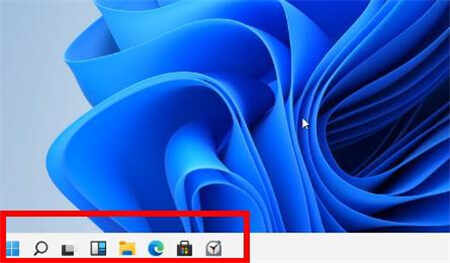
2、输入regedit,然后点击打开。
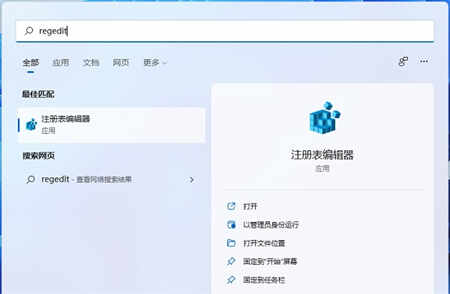
3、进入注册表后,在地址栏中输入:HKEY_CURRENT_USER\Software\Microsoft\ Windows\CurrentVersion\Explorer\Advanced\
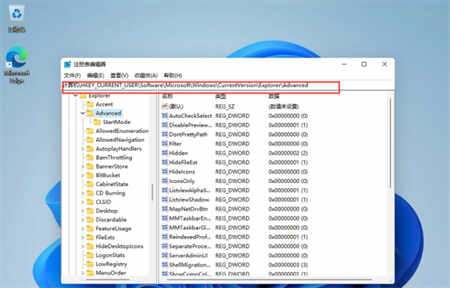
4、鼠标右键在这里新建一个【TaskbarSi】的DWORD值(32)。
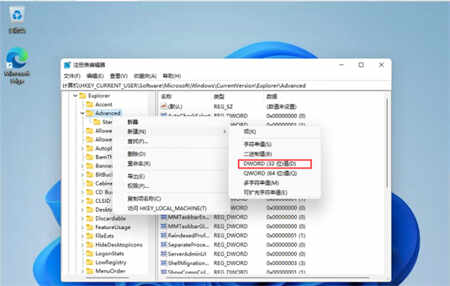

5、然后修改TaskbarSi的数值:
“0”是小任务栏
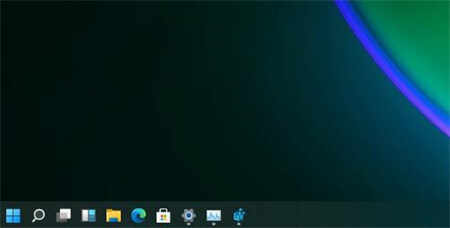
“1”是中任务栏

“2”是大任务栏

win11只有这个修改注册表的方法可以改变任务栏图标的大小,而且需要重启后才生效。
相关阅读 win11恢复选项点不开怎么办 win11恢复选项点不开解决方案 win11新建桌面怎么用 win11新建桌面使用方法介绍 win11打开文件夹无响应卡死怎么办 win11打开文件夹无响应卡死解决方法 win11磁盘清理没了怎么办 win11磁盘清理没了解决方法 win11输入法设置在哪里设置 win11输入法设置设置位置介绍 win11任务栏怎么竖着放 win11任务栏竖着放方法介绍 win11无线显示器无法安装怎么办 win11无线显示器无法安装解决办法 win11打不开edge浏览器怎么办 win11自带edge无法打开解决办法 win11怎么开局域网 win11开局域网方法介绍 win11一打开文件夹就卡死怎么解决 win11一打开文件夹就卡死解决方案
热门文章
 windows11怎么重置 Win11系统恢复出厂设置教程
windows11怎么重置 Win11系统恢复出厂设置教程
 win11资源管理器闪退怎么办 windows11资源管理器闪退的解决办法
win11资源管理器闪退怎么办 windows11资源管理器闪退的解决办法
 win11可以安装安卓软件吗 windows11安装apk教程
win11可以安装安卓软件吗 windows11安装apk教程
 win11护眼模式怎么设 Windows11设置护眼模式的方法
win11护眼模式怎么设 Windows11设置护眼模式的方法
最新文章
人气排行